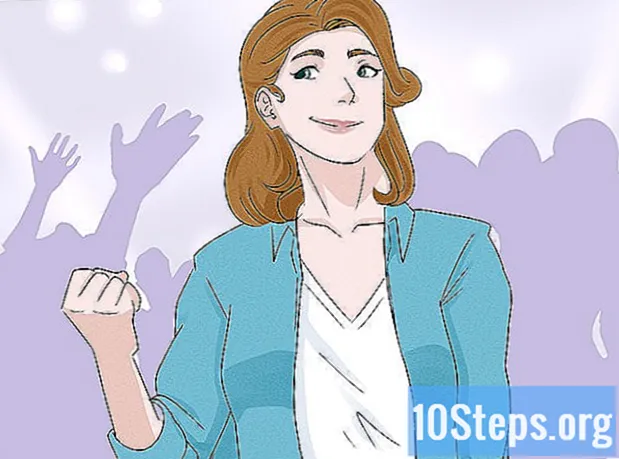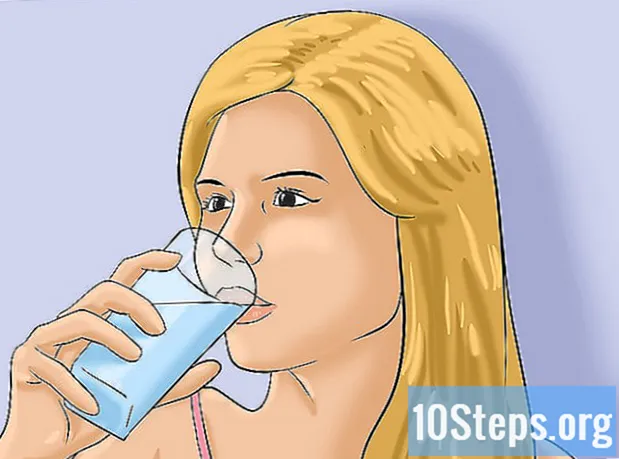著者:
Peter Berry
作成日:
11 Lang L: none (month-012) 2021
更新日:
8 5月 2024

コンテンツ
この記事の内容:制限の回避方法をテストする無料のプロキシサーバーを使用するポータブルブラウザーとして使用する
インターネットブラウザは、すべてのWebサイトへの論理的なアクセスを可能にするツールですが、学校やオフィスの一部のコンピューターでは、特定のサイトへのアクセスがブロックされることがあります。これらの禁止サイトがブロックされることもありますが、Torなどの特定のプロキシまたはブラウザを使用することで、これらの制限を回避できる場合もあります。保護されていないネットワークでは、異なる動作をする可能性があります。
ステージ
方法1制限バイパスメソッドをテストする
- 制限を引き起こしている人を見つけます。 制限の種類は、誰が制限を課したかによって異なります。したがって、会社は親と同じ制限を課しません。
- 一般に、公共のコンピューター(インターネットキオスクまたはカフェ)で設定されたフィルタリングとペアレンタルコントロールは、回避するのがそれほど難しくないため、ここに記載されている一般的なヒントを使用してそこに到達する必要があります。
- その他のフィルタリング( YouTubeの、たとえば)プロキシサーバーまたは仮想プライベートネットワーク(VPN)で回避できます。
- 学校、機関、企業のコンピューターにはかなり効率的なフィルタリングシステムがあります。つまり、プロキシまたはポータブルブラウザーを経由する必要があります。スマートフォンを関連モデムとしていつでも使用できます。
-
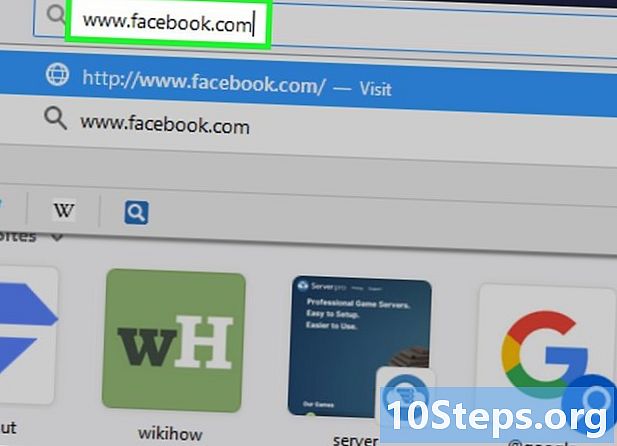
同じサイトの他のアドレスを試してください。 実際、サイトは単一のアドレスでブロックされる可能性があります(たとえば、 www.facebook.com)が、このアドレスの亜種にはアクセスできない場合があります。それでも、アドレスをわずかに変更することで、フィルターを回避することができます。- サイトのIPアドレスが見つかった場合は、それを入力するか、ブラウザーのアドレスバーに貼り付けます。これにより、人気のサイトにアクセスできる可能性があります。
- 小を追加 メートル (バージョンを意味します メートルサイトのオビレ) WWW バイパスされるサイトの残りのアドレス(の画像内 www.m.facebook.com)、多分あなたはサイトのモバイル版にアクセスできるでしょう。アドレスが異なるため、アクセスを制限した人はモバイル版のブロックについて考えなかったのでしょうか?これはスマートフォンにのみ適用されます
- 使用 Google翻訳 同じサイトにアクセスするが、外国語で。続けて Google翻訳、右側で目的言語を選択し、左側に禁止アドレスを貼り付け、右側のフレームのクリック可能なアドレスをクリックします。あなたのサイトにアクセスする必要がありますが、外国語で。
-
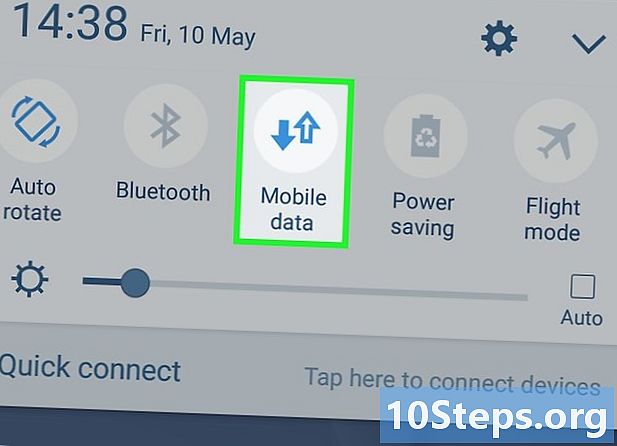
スマートフォンを使用する. ますます一般的になり、後者(iPhoneまたはAndroid)はモデムとして動作します 提携。ただし、制限があります。これは、電話で借用した問題のネットワークをコンピューターで選択できることを前提としています。- この手法には、特に映画や大きなファイルをダウンロードする場合、大量のギガバイトを消費するという大きな欠点があります。
- この方法がラップトップで機能する場合、デスクトップコンピューターでも同じになる可能性が高く、
-

モデムに直接接続します。 モデムと有線イーサネット接続を使用してコンピューターをインターネットに直接接続すると、ネットワークの制限を回避できます。これは、モデムに完全にアクセスできる場合にのみ可能です。- モデムルーター(デュアル機能)を使用している場合、この方法はまだルーターであるという理由だけで機能しません。
- この方法は、公共の場所、学校、または職場に混在するルーターがほとんどないため、自宅でよく使用されます。
-
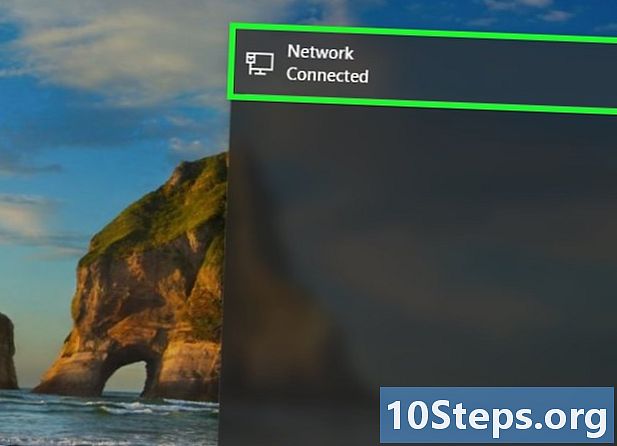
仮想プライベートネットワーク(VPN)を使用する. ワイヤレスネットワークの選択など、接続設定を変更できる場合は、いつでもVPNを通過できます。 VPNサイトを使用するには、VPNサイトに登録する必要があります。価格はプロバイダーによって異なります。- 仮想プライベートネットワークは、モバイルデバイス(コンピューターやその他のタブレット)でもコンピューターと同様に機能します。
- 選択してください ホットスポットシールド。これは、VPNサーバーに無料で接続できるインターフェイスです。個人設定を一切変更することなく、ブリッジされたコンピューターに簡単にインストールできます。
方法2無料のプロキシサーバーを使用する
-
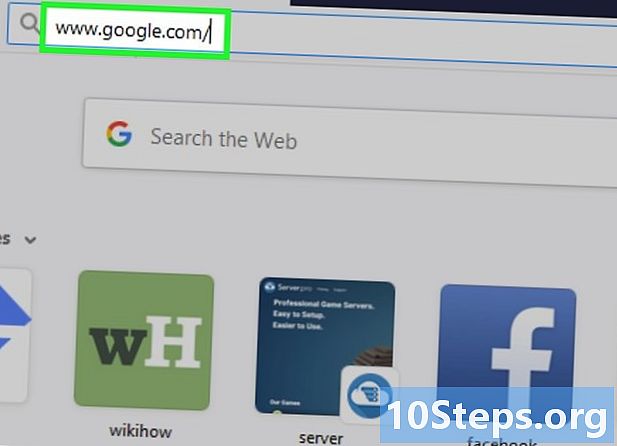
プロキシサーバーとは何かを理解します。 プロキシサーバーは、実際には小さなリレーサーバーです。プロキシサイトにアクセスしたら、目的のインターネット検索バーを入力して検索します。このサイトは問題のサーバー上で開き、ネットワーク上で禁止されていないため、目的のサイトが表示されます。- プロキシサイトの主な欠点は、他のサイトと同様に、それらもブロックできることです。笑顔を与えるために、プロキシサーバーをブロックすることは非常に難しいことを知っておいてください。技術的には簡単ではありませんが、たくさんあります。
- プロキシサーバーにアクセスできない場合は、ポータブルブラウザーを使用するという1つのソリューションしかありません。
-
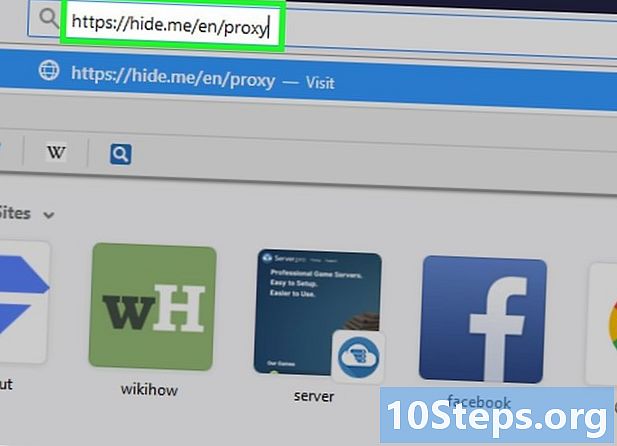
プロキシサーバーを選択します。 数百を引用し、フォローしている人のいずれかを試すことができます。- HideMe -https://hide.me/en/proxy。
- ProxySite -https://www.proxysite.com/en/。
- ProxFree -https://www.proxfree.com/。
- Whoer -https://whoer.net/webproxy
- Hidester -https://hidester.com/proxy/。
- ネットワーク管理者が仕事をした場合、彼は自分が知っているプロキシサーバーを確実にブロックしました。関係ありません。アクセスできるものが見つかるまで他の人を試してください。
- これらのサイトがすべてブロックされている場合は、お気に入りの検索エンジンに移動して、次のようなクエリを入力します 最高の2018プロキシサーバー.
-
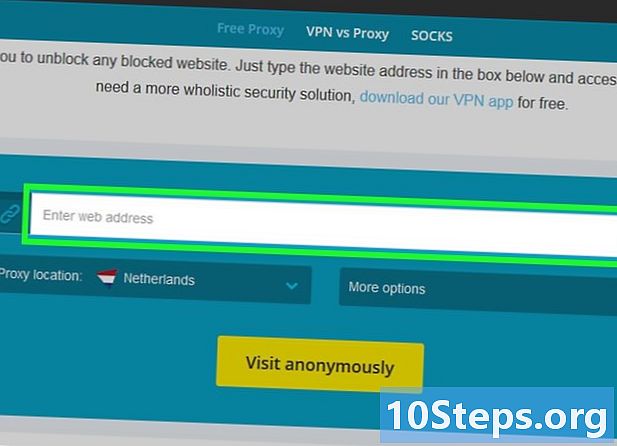
プロキシサイトの検索バーをクリックします。 通常はホームページの中央に表示されますが、他の場所、おそらくサイトの別のページにある可能性もあります。- プロキシサーバーの検索バーは、一部のプロキシサーバーに特別なバーがある場合でも、インターネットブラウザーの検索バーとまったく同じように動作します。
-
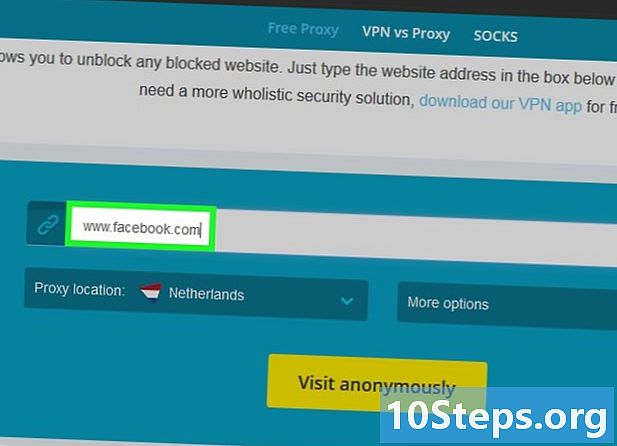
ブロックされたサイトのアドレスを入力します。 プロキシサーバーの検索バーに入力します(たとえば、 www.facebook.com).- 拡張子を入力することを忘れないでください(.COM, .ORG, .NET)訪問したいサイトのアドレス。
-
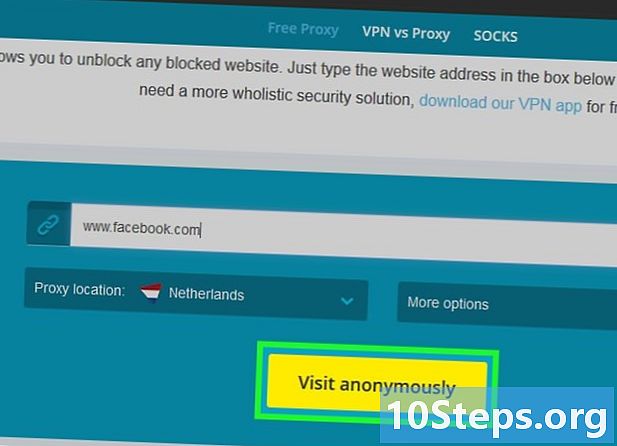
ボタンをクリックしてください GO (行きます). 検証ボタンの名前はサーバーのサイトに依存し、時々示されます 匿名で閲覧する (匿名で検索)。ボタンの位置に関しては、通常は検索フィールドの近くにあります。- したがって、プロキシサーバーを経由する場合 ProxFree青いボタンをクリックする必要があります PROXFREE.
- 検索の検証は、キーを押すことでも実行できます エントリー フィールドが敏感であるため、キーボードの。
-
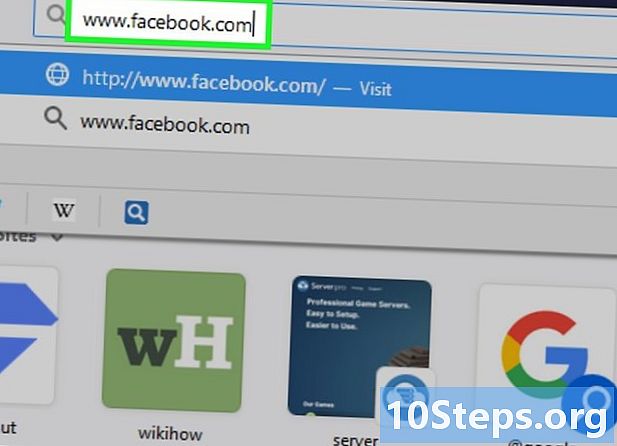
非常に望ましいサイトをチェックしてください。 目の前にブロックされたサイトがありますが、それはもうありません。これはまったく同じですが、コンピューターに到達するためにパケットを借りるのは複数のサーバーであるため、接続が遅いことを認識する必要があります。- 確かに、匿名で閲覧し、コンピューターの管理者には火事だけが見えますが、複数のサーバーをナビゲートするときは、銀行コードなどの機密情報を必要とするサイトに行くことは避けてください。
方法3ポータブルナビゲーターの使用
-

ポータブルブラウザを使用できることを確認します。 の機能を使用するには TOR、プロキシサーバーを備えたポータブルブラウザーです。ブリッジされたコンピューターに接続するUSBスティックにインストールする必要があります。フィルターを回避するには、コンピューターが特定の条件を満たす必要があります。- 問題のコンピューターには、少なくとも1つのUSBポートが必要です。
- この同じコンピューターは、問題のUSBキーに含まれるファイルへのアクセスを許可する必要があります
- モバイルブラウザは マウント ファイルとして保存するだけでなく、USBキーに保存します。
-

USBフラッシュドライブを無制限のコンピューターに接続します。 もちろん、コンピュータのUSBポートに挿入されます。 -
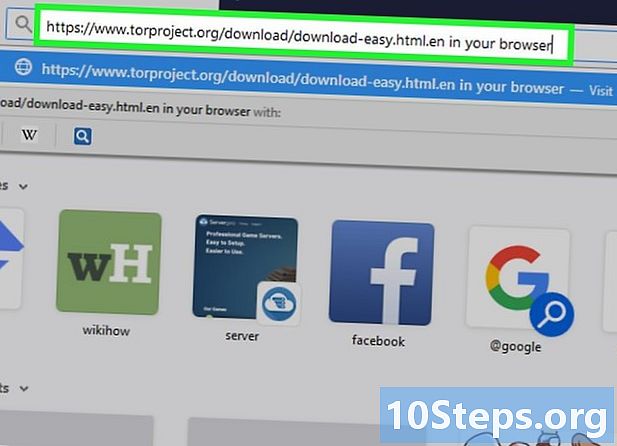
のダウンロードページを開く TOR. これを行うには、このリンクをクリックして直接アクセスします。 -
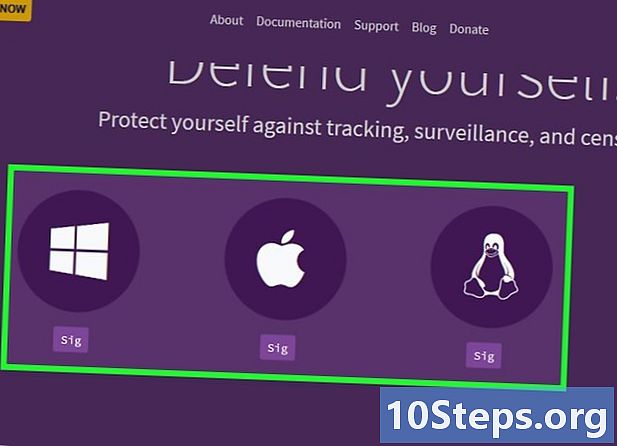
クリックしてください DOWNLOAD (ダウンロード). ボタンは見つけやすく、紫色で左にあります。それをクリックすることにより、インストールファイルを取得します TOR.- 保存先フォルダを選択するように求められたら、USBキーの名前をクリックして、次の手順をスキップします。
-
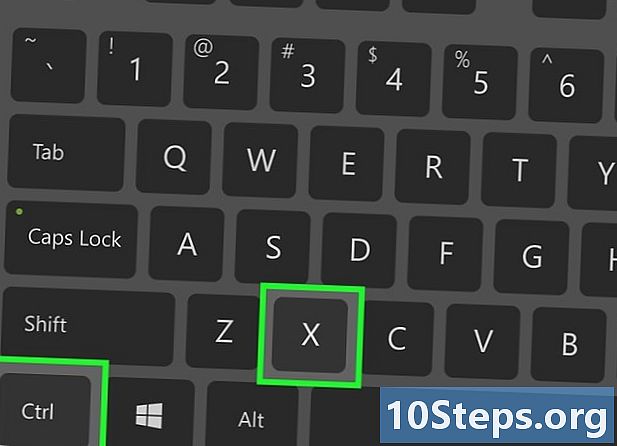
インストールファイルを TOR USBキー。 ダウンロードしたファイルがあるフォルダーを開き、次を実行します。- ファイルを1回クリックして選択し、
- メイク コントロール+X (下 ウィンドウズ)または オーダー+X (下 マック)フォルダから消えるファイルをカットするには、
- ウィンドウの左側で、USBキーの名前をクリックし、
- 空の領域をクリックしてUSBキーウィンドウをアクティブにし、
- メイク コントロール+V (下 ウィンドウズ)または オーダー+V (下 マック)ファイルをUSBキーに貼り付けます。
-
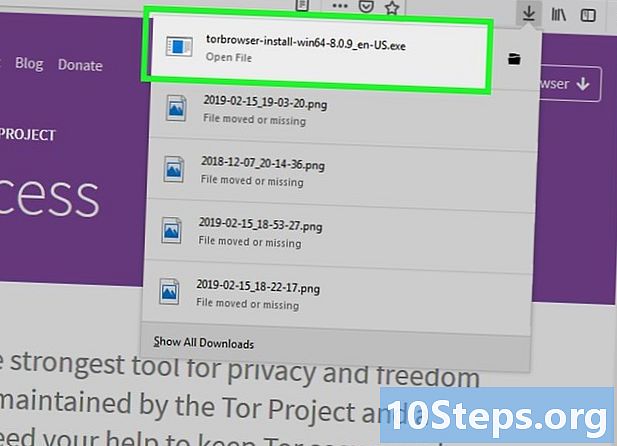
インストール TOR USBキー。 それほど複雑ではありません。インストール手順に従ってください。操作はオペレーティングシステムによって異なります。- 下 ウィンドウズ :実行可能ファイルをダブルクリックします TOR、言語を選択してからクリックします OK。次にクリック ブラウズ (旅)、USBキーの名前に1回、最後にボタンに OK。終了するには、をクリックします インストール (インストール)、すべてのボックスのチェックを外してからクリックします フィニッシュ (仕上がり).
- 下 マック :ファイルをダブルクリック TOR。セキュリティ上の理由から、ファイルのオープンを許可する必要がある場合があります。次に、画面に表示される指示に従います。特に注意してください TOR 役立つUSBキーにインストールされます。
-

USBドライブを取り出す. Torが適切にインストールされたら、たとえばアイコンをゴミ箱にドラッグしてUSBスティックをきれいに取り出します。 -

USBフラッシュドライブを制限付きコンピューターに接続します。 もちろん、それは制限を回避したいコンピューターです。 -
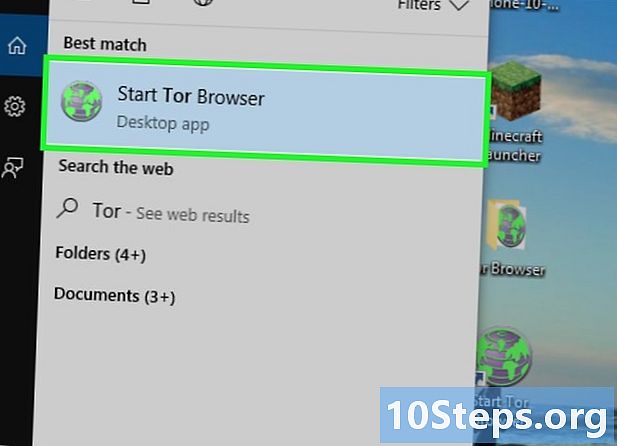
ラン TOR. USBキーのフォルダーで、フォルダーを開きます Torブラウザ それをダブルタップし、タイトルの付いた緑色のアイコンをダブルクリックします Torブラウザを起動します。ランチャーウィンドウ TOR その後開きます。 -
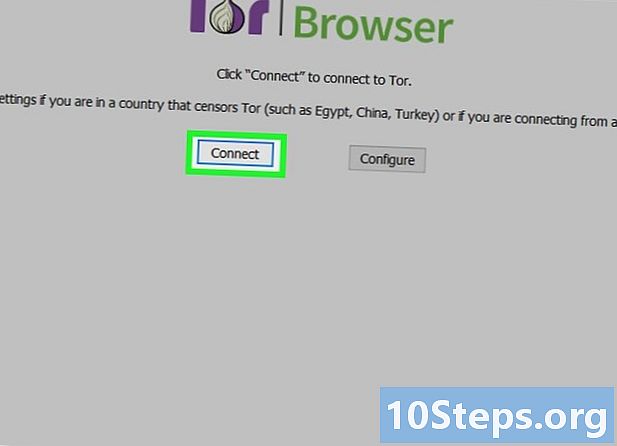
クリックしてください 接続 (ログイン). ボタンはランチャーの下部にあり、しばらくするとブラウザウィンドウが開きます。 TOR.- TOR Firefoxの古いバージョンのように見えます。
-
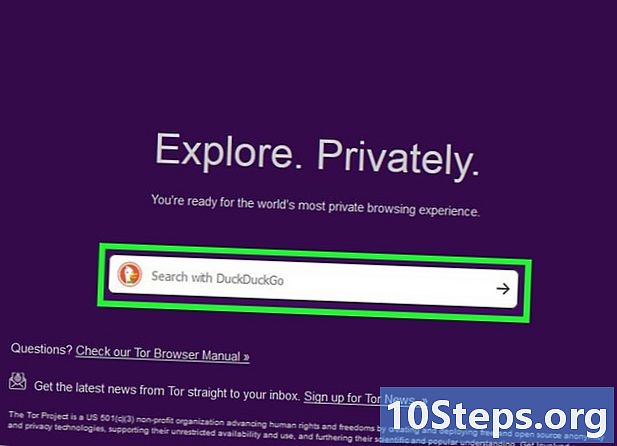
非常に望ましいサイトに会いに行きます。 一度 TOR、バイパスするサイトのアドレスとネイティブのプロキシサーバーを中央のフィールドに貼り付けます TOR 切望されたサイトをピックアップします。- TOR 名前が非常に独創的なメタモーターによって認められた出口飛び地を楽しんでいます: DuckDuckGo.
- 双方向の情報パケットが多くのサーバーを通過するため、ダウンロードは必然的に長くなります。
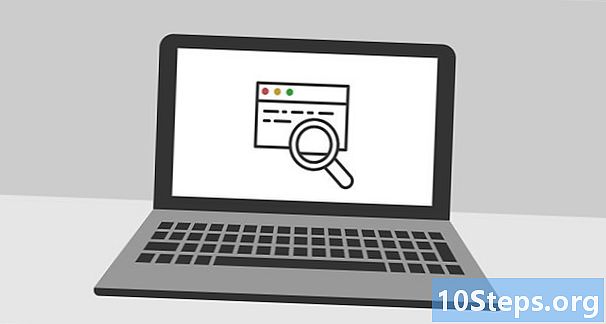
- 多くの学校や企業では、生徒または協力者の指導者を直接または延期して監督しています。また、これらの条件でインターネットサイトをバイパスすることはあまり意味がありません。
- ビジネスでは、ブロックされたサイトを巡回すると、二重の違反があります。それは、会社の仕事を妨害することと、インターネットをサーフィンするための報酬を受け取れないことです。レイオフされる危険があります。
- 学校では、フィルタリングの設定をバイパスすると、教育機関の内部ルールに違反します。制裁や除外のリスクがあります。